USB OPEL MOKKA X 2017 Інструкція з експлуатації інформаційно-розважальної системи (in Ukrainian)
[x] Cancel search | Manufacturer: OPEL, Model Year: 2017, Model line: MOKKA X, Model: OPEL MOKKA X 2017Pages: 177, PDF Size: 2.68 MB
Page 92 of 177
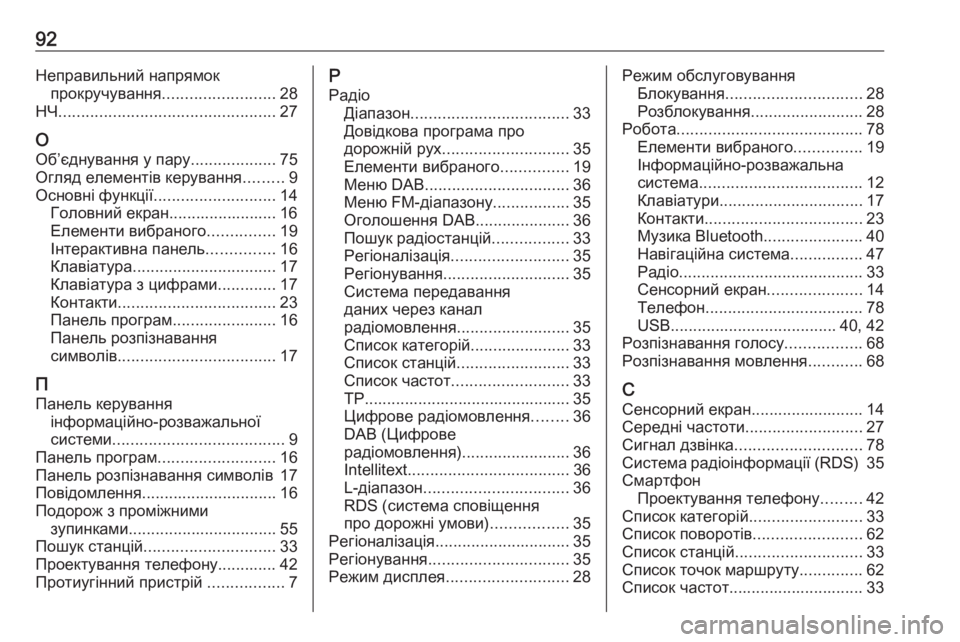
92Неправильний напрямокпрокручування ......................... 28
НЧ ................................................ 27
О Об’єднування у пару ...................75
Огляд елементів керування .........9
Основні функції ........................... 14
Головний екран........................ 16
Елементи вибраного ...............19
Інтерактивна панель ...............16
Клавіатура ................................ 17
Клавіатура з цифрами .............17
Контакти ................................... 23
Панель програм .......................16
Панель розпізнавання
символів ................................... 17
П Панель керування інформаційно-розважальної
системи ...................................... 9
Панель програм .......................... 16
Панель розпізнавання символів 17
Повідомлення .............................. 16
Подорож з проміжними зупинками ................................. 55
Пошук станцій ............................. 33
Проектування телефону............. 42
Протиугінний пристрій .................7Р
Радіо Діапазон ................................... 33
Довідкова програма про
дорожній рух ............................ 35
Елементи вибраного ...............19
Меню DAB ................................ 36
Меню FM-діапазону .................35
Оголошення DAB .....................36
Пошук радіостанцій .................33
Регіоналізація .......................... 35
Регіонування ............................ 35
Система передавання
даних через канал
радіомовлення ......................... 35
Список категорій ......................33
Список станцій ......................... 33
Список частот .......................... 33
ТР.............................................. 35
Цифрове радіомовлення ........36
DAB (Цифрове
радіомовлення) ........................36
Intellitext .................................... 36
L-діапазон ................................ 36
RDS (система сповіщення
про дорожні умови) .................35
Регіоналізація .............................. 35
Регіонування ............................... 35
Режим дисплея ........................... 28Режим обслуговування
Блокування .............................. 28
Розблокування ......................... 28
Робота ......................................... 78
Елементи вибраного ...............19
Інформаційно-розважальна
система .................................... 12
Клавіатури ................................ 17
Контакти ................................... 23
Музика Bluetooth ......................40
Навігаційна система ................47
Радіо ......................................... 33
Сенсорний екран .....................14
Телефон ................................... 78
USB ..................................... 40, 42
Розпізнавання голосу .................68
Розпізнавання мовлення ............68
С Сенсорний екран......................... 14
Середні частоти ..........................27
Сигнал дзвінка ............................ 78
Система радіоінформації (RDS) 35
Смартфон Проектування телефону .........42
Список категорій .........................33
Список поворотів ........................62
Список станцій ............................ 33
Список точок маршруту ..............62
Список частот.............................. 33
Page 93 of 177
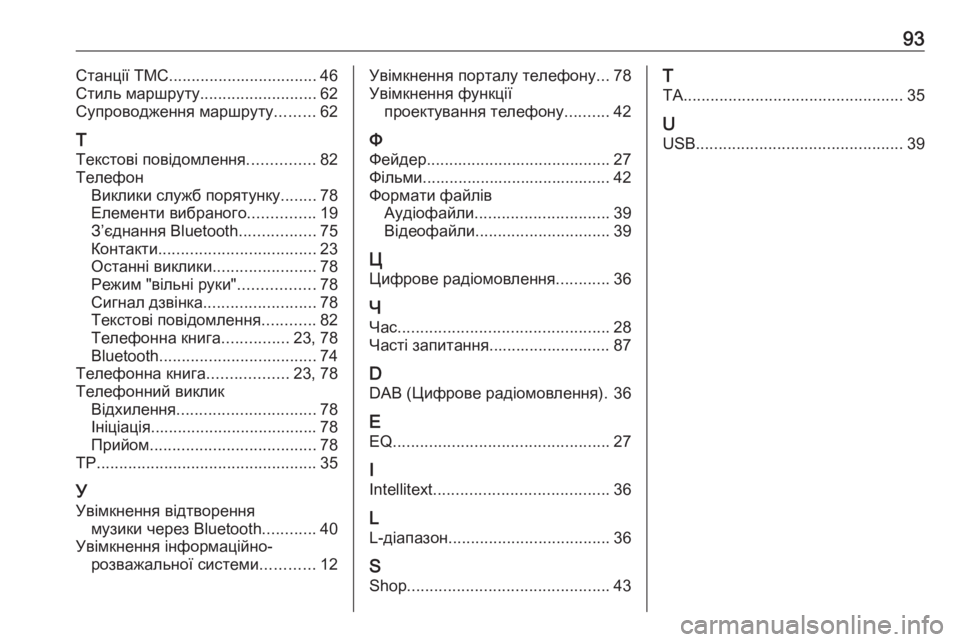
93Станції ТМС................................. 46
Стиль маршруту ..........................62
Супроводження маршруту .........62
Т
Текстові повідомлення ...............82
Телефон Виклики служб порятунку ........78
Елементи вибраного ...............19
З’єднання Bluetooth .................75
Контакти ................................... 23
Останні виклики .......................78
Режим "вільні руки" .................78
Сигнал дзвінка ......................... 78
Текстові повідомлення ............82
Телефонна книга ...............23, 78
Bluetooth ................................... 74
Телефонна книга ..................23, 78
Телефонний виклик Відхилення ............................... 78
Ініціація ..................................... 78
Прийом ..................................... 78
ТР ................................................. 35
У Увімкнення відтворення музики через Bluetooth ............40
Увімкнення інформаційно- розважальної системи ............12Увімкнення порталу телефону ...78
Увімкнення функції проектування телефону ..........42
Ф
Фейдер ......................................... 27
Фільми.......................................... 42
Формати файлів Аудіофайли .............................. 39
Відеофайли .............................. 39
Ц
Цифрове радіомовлення ............36
Ч
Час ............................................... 28
Часті запитання........................... 87
D DAB (Цифрове радіомовлення). 36
E EQ ................................................ 27
I Intellitext ....................................... 36
L
L-діапазон .................................... 36
S Shop ............................................. 43T
TA ................................................. 35
U USB .............................................. 39
Page 102 of 177
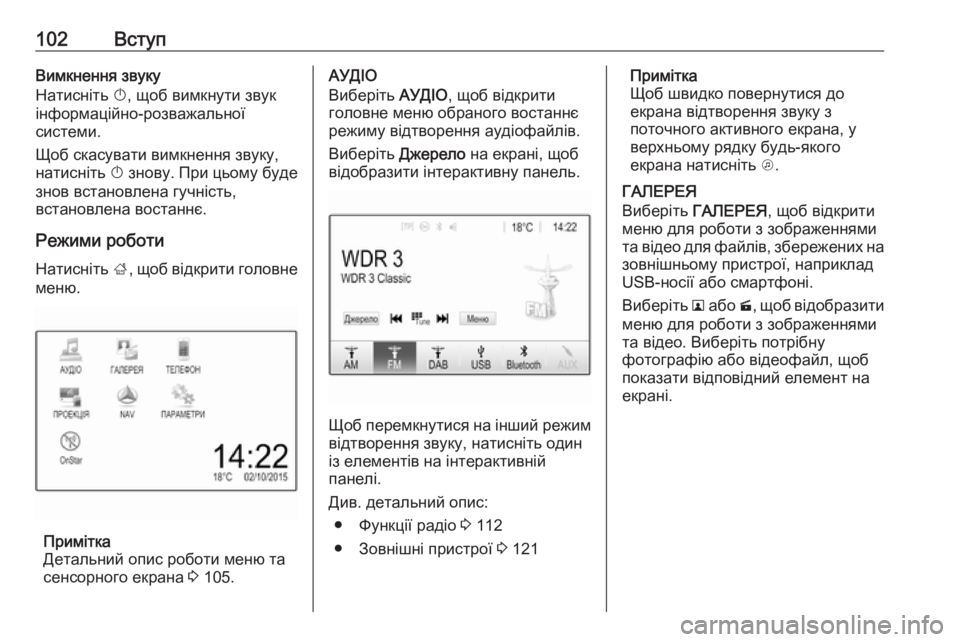
102ВступВимкнення звуку
Натисніть X, щоб вимкнути звук
інформаційно-розважальної
системи.
Щоб скасувати вимкнення звуку, натисніть X знову. При цьому буде
знов встановлена гучність, встановлена востаннє.
Режими роботи Натисніть ;, щоб відкрити головне
меню.
Примітка
Детальний опис роботи меню та
сенсорного екрана 3 105.
АУДІО
Виберіть АУДІО, щоб відкрити
головне меню обраного востаннє
режиму відтворення аудіофайлів.
Виберіть Джерело на екрані, щоб
відобразити інтерактивну панель.
Щоб перемкнутися на інший режим
відтворення звуку, натисніть один
із елементів на інтерактивній
панелі.
Див. детальний опис:
● Функції радіо 3 112
● Зовнішні пристрої 3 121
Примітка
Щоб швидко повернутися до
екрана відтворення звуку з
поточного активного екрана, у верхньому рядку будь-якого
екрана натисніть A.
ГАЛЕРЕЯ
Виберіть ГАЛЕРЕЯ , щоб відкрити
меню для роботи з зображеннями та відео для файлів, збережених на
зовнішньому пристрої, наприклад
USB-носії або смартфоні.
Виберіть l або m, щоб відобразити
меню для роботи з зображеннями
та відео. Виберіть потрібну
фотографію або відеофайл, щоб
показати відповідний елемент на
екрані.
Page 111 of 177
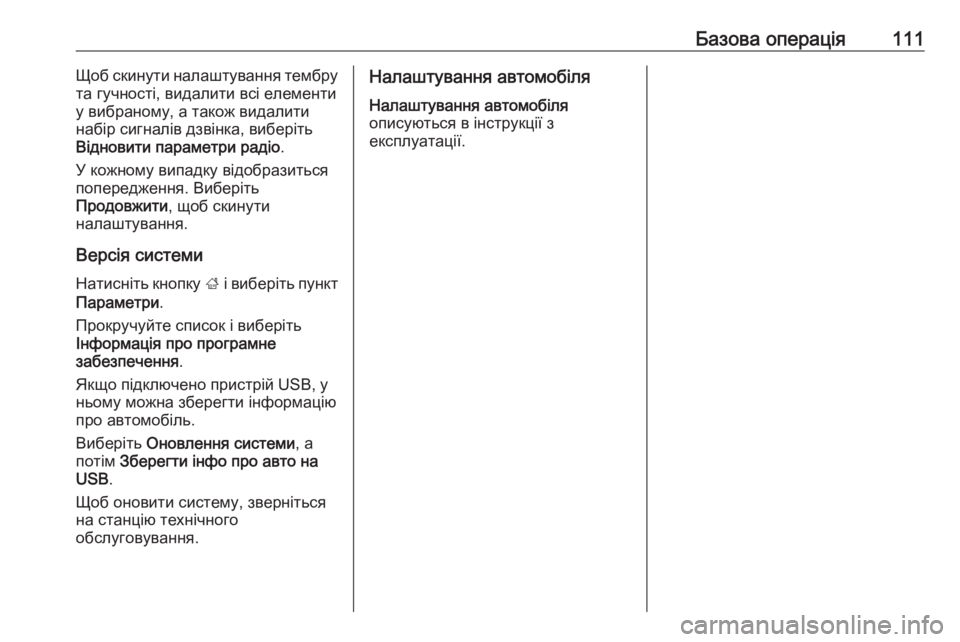
Базова операція111Щоб скинути налаштування тембру
та гучності, видалити всі елементи
у вибраному, а також видалити
набір сигналів дзвінка, виберіть
Відновити параметри радіо .
У кожному випадку відобразиться
попередження. Виберіть
Продовжити , щоб скинути
налаштування.
Версія системи
Натисніть кнопку ; і виберіть пункт
Параметри .
Прокручуйте список і виберіть
Інформація про програмне
забезпечення .
Якщо підключено пристрій USB, у
ньому можна зберегти інформацію
про автомобіль.
Виберіть Оновлення системи , а
потім Зберегти інфо про авто на
USB .
Щоб оновити систему, зверніться
на станцію технічного
обслуговування.Налаштування автомобіля
Налаштування автомобіля
описуються в інструкції з
експлуатації.
Page 119 of 177
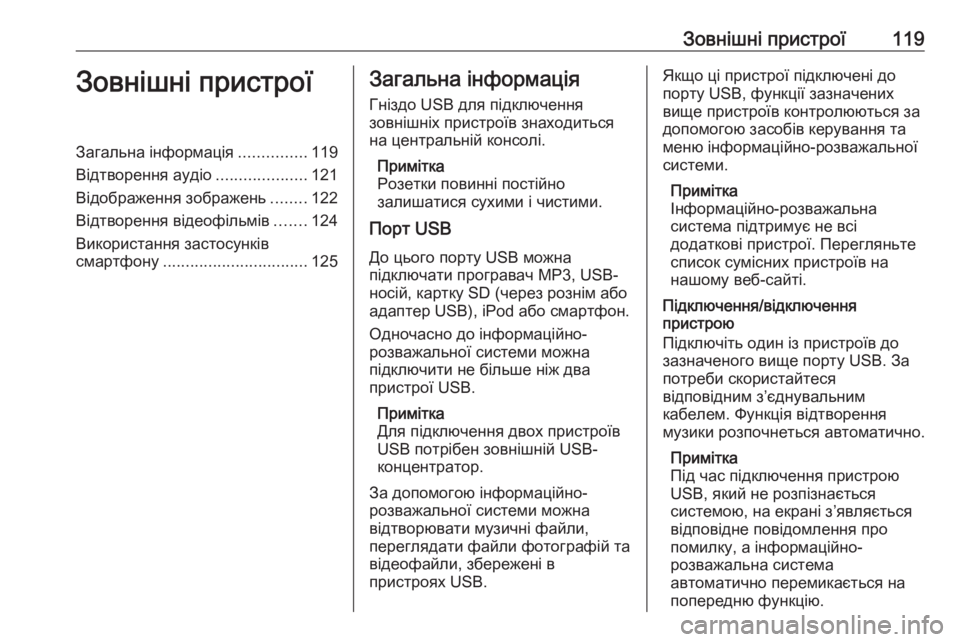
Зовнішні пристрої119Зовнішні пристроїЗагальна інформація...............119
Відтворення аудіо ....................121
Відображення зображень ........122
Відтворення відеофільмів .......124
Використання застосунків
смартфону ................................ 125Загальна інформація
Гніздо USB для підключення
зовнішніх пристроїв знаходиться
на центральній консолі.
Примітка
Розетки повинні постійно
залишатися сухими і чистими.
Порт USB
До цього порту USB можна
підключати програвач MP3, USB-
носій, картку SD (через рознім або
адаптер USB), iPod або смартфон.
Одночасно до інформаційно-
розважальної системи можна
підключити не більше ніж два
пристрої USB.
Примітка
Для підключення двох пристроїв
USB потрібен зовнішній USB-
концентратор.
За допомогою інформаційно-
розважальної системи можна
відтворювати музичні файли,
переглядати файли фотографій та
відеофайли, збережені в
пристроях USB.Якщо ці пристрої підключені до
порту USB, функції зазначених
вище пристроїв контролюються за
допомогою засобів керування та
меню інформаційно-розважальної
системи.
Примітка
Інформаційно-розважальна
система підтримує не всі
додаткові пристрої. Перегляньте
список сумісних пристроїв на
нашому веб-сайті.
Підключення/відключення
пристрою
Підключіть один із пристроїв до
зазначеного вище порту USB. За
потреби скористайтеся
відповідним з’єднувальним
кабелем. Функція відтворення
музики розпочнеться автоматично.
Примітка
Під час підключення пристрою
USB, який не розпізнається
системою, на екрані з’являється
відповідне повідомлення про
помилку, а інформаційно-
розважальна система
автоматично перемикається на
попередню функцію.
Page 120 of 177
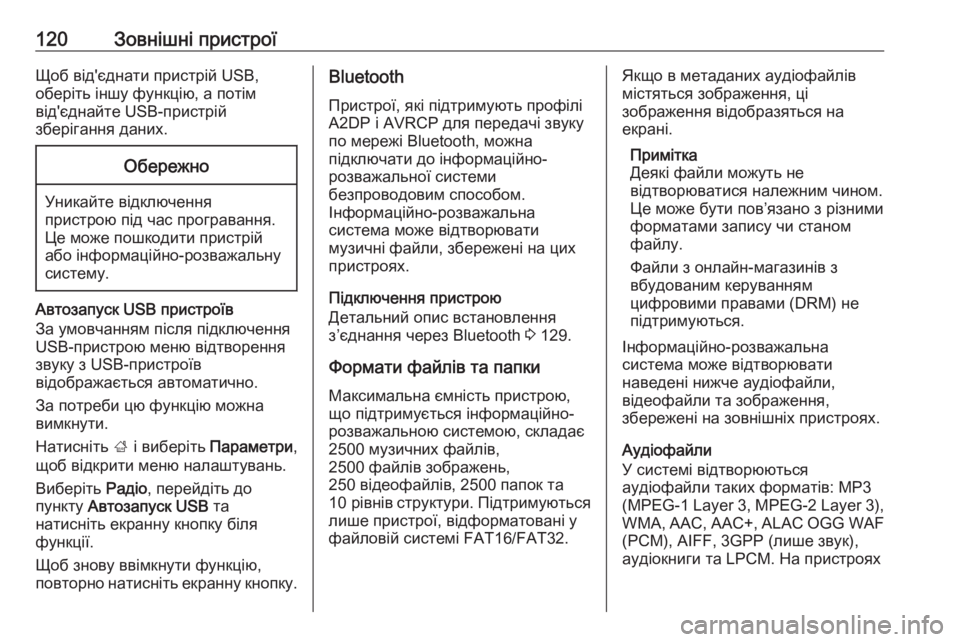
120Зовнішні пристроїЩоб від'єднати пристрій USB,
оберіть іншу функцію, а потім
від'єднайте USB-пристрій
зберігання даних.Обережно
Уникайте відключення пристрою під час програвання.
Це може пошкодити пристрій
або інформаційно-розважальну
систему.
Автозапуск USB пристроїв
За умовчанням після підключення
USB-пристрою меню відтворення
звуку з USB-пристроїв
відображається автоматично.
За потреби цю функцію можна
вимкнути.
Натисніть ; і виберіть Параметри ,
щоб відкрити меню налаштувань.
Виберіть Радіо, перейдіть до
пункту Автозапуск USB та
натисніть екранну кнопку біля
функції.
Щоб знову ввімкнути функцію,
повторно натисніть екранну кнопку.
Bluetooth
Пристрої, які підтримують профілі
A2DP і AVRCP для передачі звуку
по мережі Bluetooth, можна
підключати до інформаційно-
розважальної системи
безпроводовим способом.
Інформаційно-розважальна
система може відтворювати
музичні файли, збережені на цих
пристроях.
Підключення пристрою
Детальний опис встановлення
з’єднання через Bluetooth 3 129.
Формати файлів та папки Максимальна ємність пристрою,
що підтримується інформаційно-
розважальною системою, складає
2500 музичних файлів,
2500 файлів зображень,
250 відеофайлів, 2500 папок та
10 рівнів структури. Підтримуються
лише пристрої, відформатовані у
файловій системі FAT16/FAT32.Якщо в метаданих аудіофайлів
містяться зображення, ці
зображення відобразяться на
екрані.
Примітка
Деякі файли можуть не
відтворюватися належним чином.
Це може бути пов’язано з різними
форматами запису чи станом
файлу.
Файли з онлайн-магазинів з
вбудованим керуванням
цифровими правами (DRM) не
підтримуються.
Інформаційно-розважальна
система може відтворювати
наведені нижче аудіофайли,
відеофайли та зображення,
збережені на зовнішніх пристроях.
Аудіофайли
У системі відтворюються
аудіофайли таких форматів: MP3
(MPEG-1 Layer 3, MPEG-2 Layer 3),
WMA, AAC, AAC+, ALAC OGG WAF (PCM), AIFF, 3GPP (лише звук),
аудіокниги та LPCM. На пристроях
Page 121 of 177
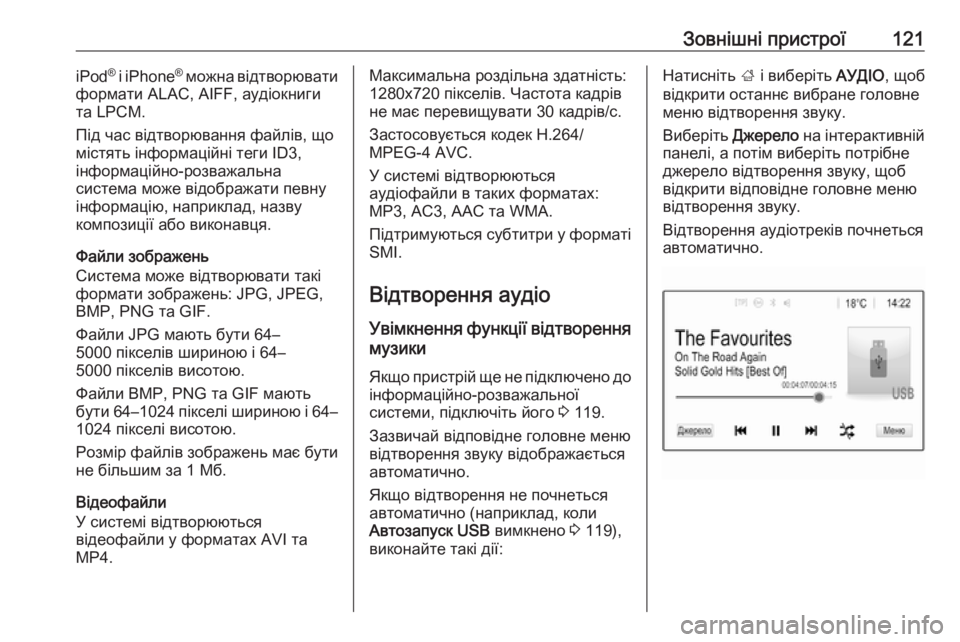
Зовнішні пристрої121iPod®
і iPhone ®
можна відтворювати
формати ALAC, AIFF, аудіокниги
та LPCM.
Під час відтворювання файлів, що
містять інформаційні теги ID3,
інформаційно-розважальна
система може відображати певну інформацію, наприклад, назву
композиції або виконавця.
Файли зображень
Система може відтворювати такі
формати зображень: JPG, JPEG,
BMP, PNG та GIF.
Файли JPG мають бути 64–
5000 пікселів шириною і 64–
5000 пікселів висотою.
Файли BMP, PNG та GIF мають
бути 64–1024 пікселі шириною і 64–
1024 пікселі висотою.
Розмір файлів зображень має бути
не більшим за 1 Мб.
Відеофайли
У системі відтворюються
відеофайли у форматах AVI та
MP4.Максимальна роздільна здатність:
1280x720 пікселів. Частота кадрів
не має перевищувати 30 кадрів/с.
Застосовується кодек H.264/
MPEG-4 AVC.
У системі відтворюються
аудіофайли в таких форматах: MP3, AC3, AAC та WMA.
Підтримуються субтитри у форматі SMI.
Відтворення аудіо
Увімкнення функції відтворення музики
Якщо пристрій ще не підключено до
інформаційно-розважальної
системи, підключіть його 3 119.
Зазвичай відповідне головне меню
відтворення звуку відображається автоматично.
Якщо відтворення не почнеться
автоматично (наприклад, коли
Автозапуск USB вимкнено 3 119),
виконайте такі дії:Натисніть ; і виберіть АУДІО, щоб
відкрити останнє вибране головне меню відтворення звуку.
Виберіть Джерело на інтерактивній
панелі, а потім виберіть потрібне джерело відтворення звуку, щоб
відкрити відповідне головне меню
відтворення звуку.
Відтворення аудіотреків почнеться
автоматично.
Page 122 of 177
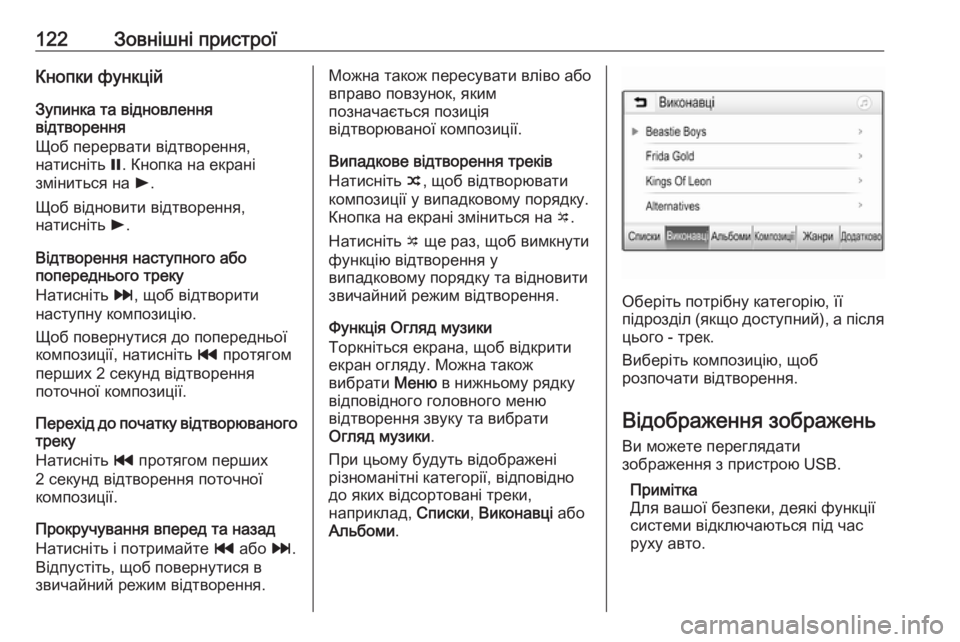
122Зовнішні пристроїКнопки функцій
Зупинка та відновлення
відтворення
Щоб перервати відтворення,
натисніть =. Кнопка на екрані
зміниться на l.
Щоб відновити відтворення,
натисніть l.
Відтворення наступного або
попереднього треку
Натисніть v, щоб відтворити
наступну композицію.
Щоб повернутися до попередньої
композиції, натисніть t протягом
перших 2 секунд відтворення
поточної композиції.
Перехід до початку відтворюваного треку
Натисніть t протягом перших
2 секунд відтворення поточної
композиції.
Прокручування вперед та назад
Натисніть і потримайте t або v.
Відпустіть, щоб повернутися в
звичайний режим відтворення.Можна також пересувати вліво або
вправо повзунок, яким
позначається позиція
відтворюваної композиції.
Випадкове відтворення треків
Натисніть n, щоб відтворювати
композиції у випадковому порядку.
Кнопка на екрані зміниться на o.
Натисніть o ще раз, щоб вимкнути
функцію відтворення у
випадковому порядку та відновити
звичайний режим відтворення.
Функція Огляд музики
Торкніться екрана, щоб відкрити
екран огляду. Можна також
вибрати Меню в нижньому рядку
відповідного головного меню
відтворення звуку та вибрати
Огляд музики .
При цьому будуть відображені
різноманітні категорії, відповідно
до яких відсортовані треки,
наприклад, Списки, Виконавці або
Альбоми .
Оберіть потрібну категорію, її
підрозділ (якщо доступний), а після
цього - трек.
Виберіть композицію, щоб
розпочати відтворення.
Відображення зображень Ви можете переглядати
зображення з пристрою USB.
Примітка
Для вашої безпеки, деякі функції
системи відключаються під час
руху авто.
Page 123 of 177
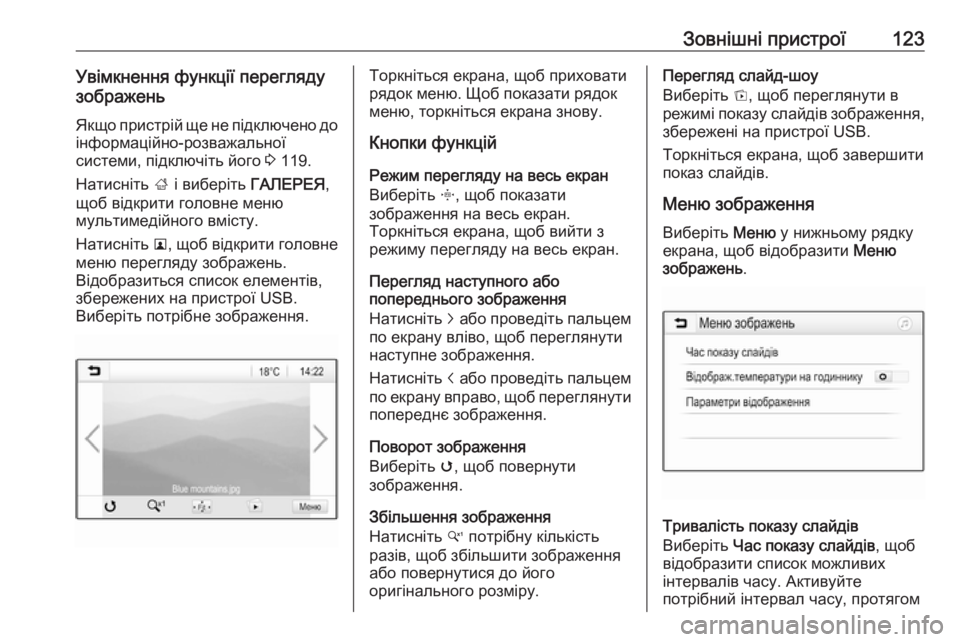
Зовнішні пристрої123Увімкнення функції перегляду
зображень
Якщо пристрій ще не підключено до
інформаційно-розважальної
системи, підключіть його 3 119.
Натисніть ; і виберіть ГАЛЕРЕЯ,
щоб відкрити головне меню
мультимедійного вмісту.
Натисніть l, щоб відкрити головне
меню перегляду зображень.
Відобразиться список елементів,
збережених на пристрої USB.
Виберіть потрібне зображення.Торкніться екрана, щоб приховати
рядок меню. Щоб показати рядок
меню, торкніться екрана знову.
Кнопки функцій
Режим перегляду на весь екран
Виберіть x, щоб показати
зображення на весь екран.
Торкніться екрана, щоб вийти з
режиму перегляду на весь екран.
Перегляд наступного або
попереднього зображення
Натисніть j або проведіть пальцем
по екрану вліво, щоб переглянути
наступне зображення.
Натисніть i або проведіть пальцем
по екрану вправо, щоб переглянути попереднє зображення.
Поворот зображення
Виберіть v, щоб повернути
зображення.
Збільшення зображення
Натисніть w потрібну кількість
разів, щоб збільшити зображення
або повернутися до його
оригінального розміру.Перегляд слайд-шоу
Виберіть t, щоб переглянути в
режимі показу слайдів зображення,
збережені на пристрої USB.
Торкніться екрана, щоб завершити
показ слайдів.
Меню зображенняВиберіть Меню у нижньому рядку
екрана, щоб відобразити Меню
зображень .
Тривалість показу слайдів
Виберіть Час показу слайдів , щоб
відобразити список можливих
інтервалів часу. Активуйте
потрібний інтервал часу, протягом
Page 124 of 177
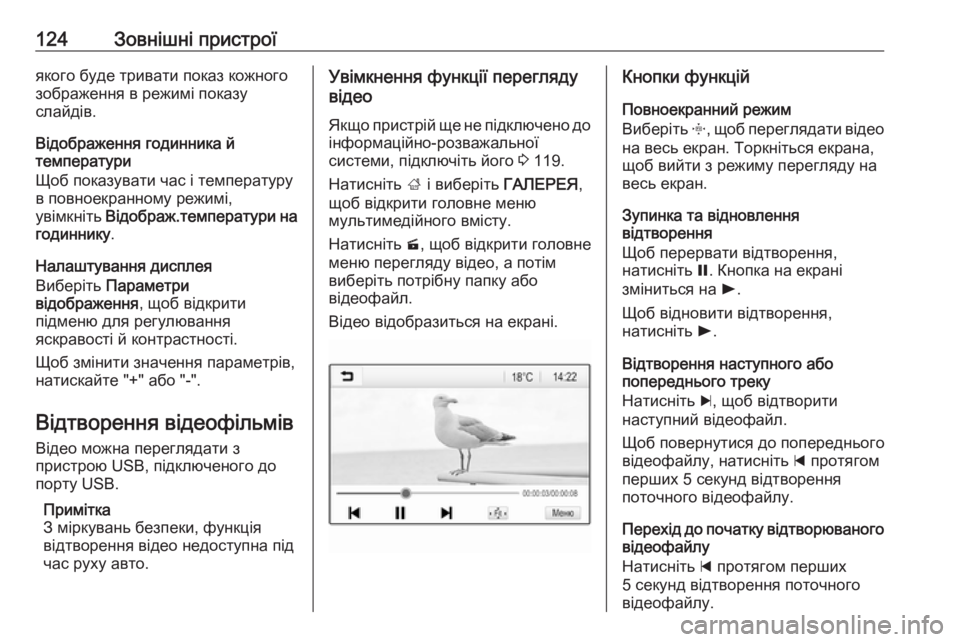
124Зовнішні пристроїякого буде тривати показ кожного
зображення в режимі показу
слайдів.
Відображення годинника й
температури
Щоб показувати час і температуру в повноекранному режимі,
увімкніть Відображ.температури на
годиннику .
Налаштування дисплея
Виберіть Параметри
відображення , щоб відкрити
підменю для регулювання
яскравості й контрастності.
Щоб змінити значення параметрів,
натискайте "+" або "-".
Відтворення відеофільмів
Відео можна переглядати з
пристрою USB, підключеного до
порту USB.
Примітка
З міркувань безпеки, функція
відтворення відео недоступна під
час руху авто.Увімкнення функції перегляду
відео
Якщо пристрій ще не підключено до
інформаційно-розважальної
системи, підключіть його 3 119.
Натисніть ; і виберіть ГАЛЕРЕЯ,
щоб відкрити головне меню
мультимедійного вмісту.
Натисніть m, щоб відкрити головне
меню перегляду відео, а потім
виберіть потрібну папку або
відеофайл.
Відео відобразиться на екрані.Кнопки функцій
Повноекранний режим
Виберіть x, щоб переглядати відео
на весь екран. Торкніться екрана, щоб вийти з режиму перегляду на
весь екран.
Зупинка та відновлення
відтворення
Щоб перервати відтворення,
натисніть =. Кнопка на екрані
зміниться на l.
Щоб відновити відтворення,
натисніть l.
Відтворення наступного або
попереднього треку
Натисніть c, щоб відтворити
наступний відеофайл.
Щоб повернутися до попереднього
відеофайлу, натисніть d протягом
перших 5 секунд відтворення поточного відеофайлу.
Перехід до початку відтворюваного відеофайлу
Натисніть d протягом перших
5 секунд відтворення поточного
відеофайлу.